
【Instagram】バージョンアップをする方法は?注意点も解説
Contents[OPEN]
- 1【Instagram】バージョンアップはどうして必要なの?
- 2【Instagram】バージョンアップをする前に!確認してみよう
- 3【Instagram】バージョンアップをする方法《iPhone》
- 4【Instagram】バージョンアップをする方法《Android》
- 5【Instagram】バージョンアップが上手くできないときは?
- 5.1アップデートされた後なのかも
- 5.2アプリのアンインストール・再インストール
- 5.3【iPhone】App Storeを更新する
- 5.4インターネットの状態を確認する
- 5.5スマホのバージョンアップをする
- 5.6スマホの再起動をする
- 5.7スマホの容量を確認する
- 6【Instagram】バージョンアップをするときの注意点
- 6.1【iPhone】アップデートをすると元には戻せない
- 6.2【PC】自動更新の機能がない
- 6.3【複数アカウント】アップデートの反映に誤差がある
- 6.4アップデート後に不具合が起きることもある
- 6.5すぐに自動更新がされないときがある
- 7Instagramを更新したら最新の機能が使える!ぜひこの機会にバージョンアップを!
【Instagram】バージョンアップをする方法《Android》
次は、Androidでバージョンアップする方法についてです。
自動更新の設定も自動で行う方法もGoogle Play ストアで行いますので、どちら手順もまずはGoogle Play ストアを開きます。
こちらの手順も簡単に行うことができますので、ご安心ください!
自動更新を行う方法
自動更新されるように設定したい人は、まずGoogle Play ストアを開いて以下の手順を行いましょう!
①まずは、左上の自分のアイコン(丸)もしくは左上に表示されている三を開いてください!
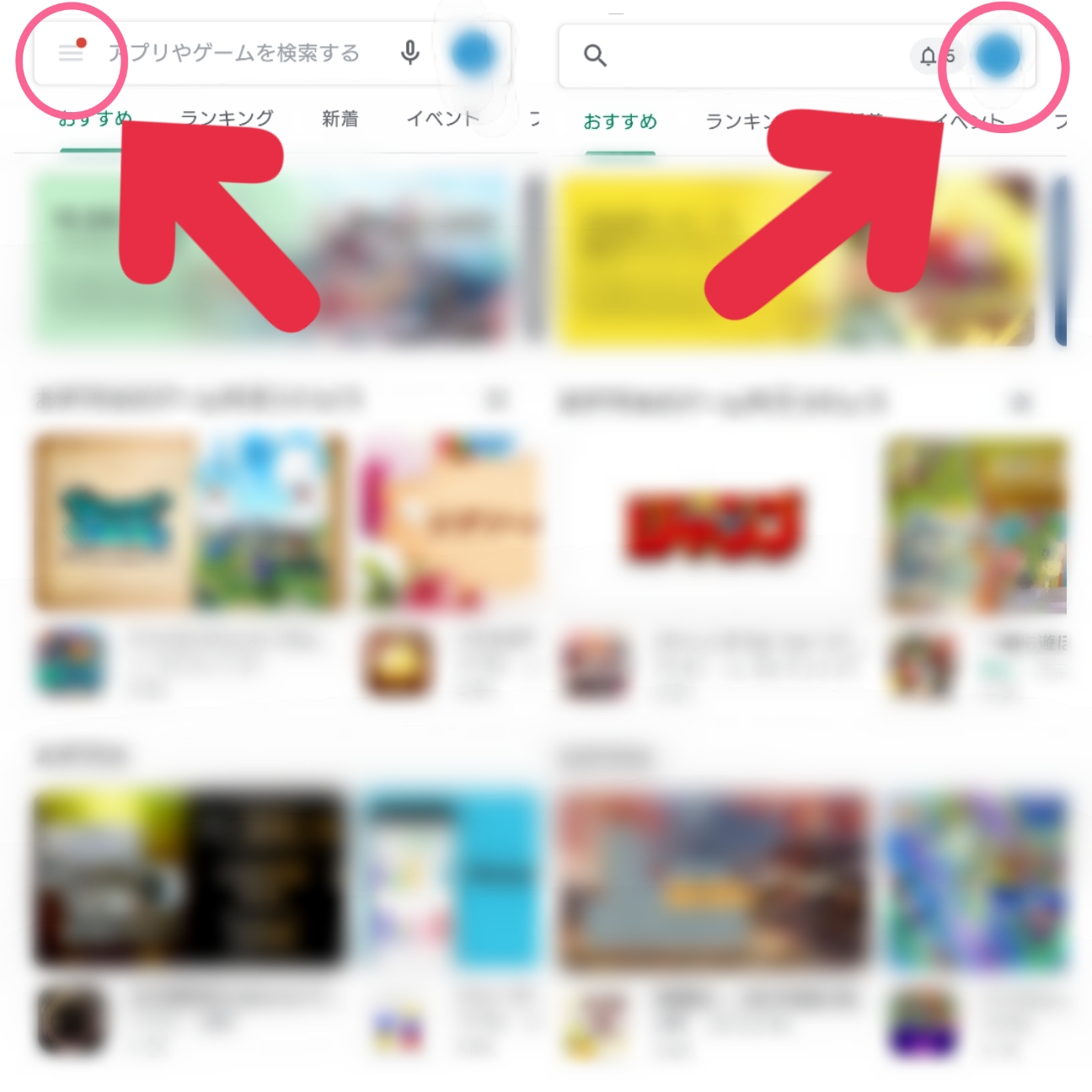
②展開されて表示されたメニューの中から設定を開きましょう。
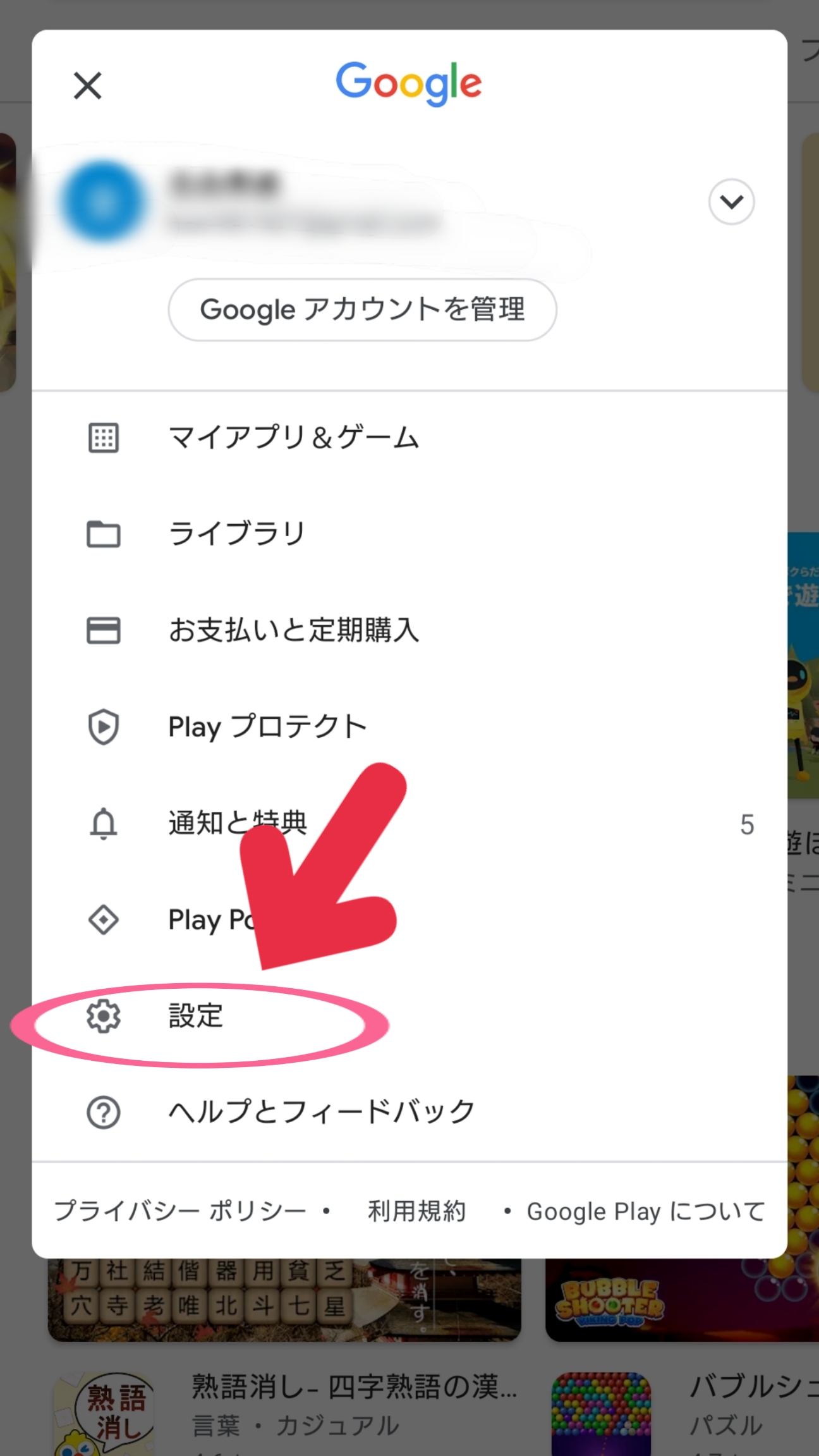
③一番上に表示されている全般の中にあるアプリの自動更新を開いて下さい。
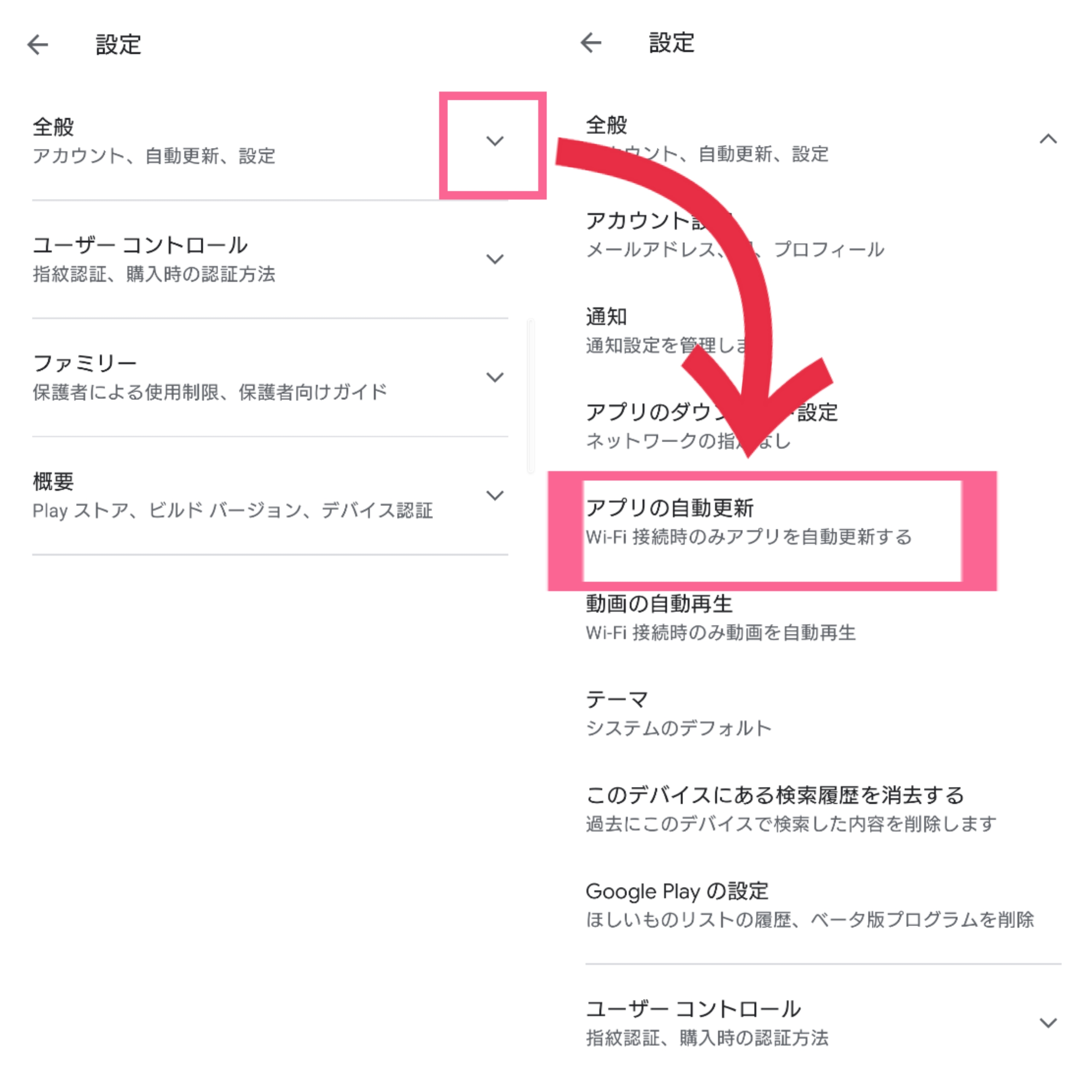
④あとはネットワークの指定なしかWi-Fi経由のみにどちらかにチェックを入れて、完了を押したらOK!
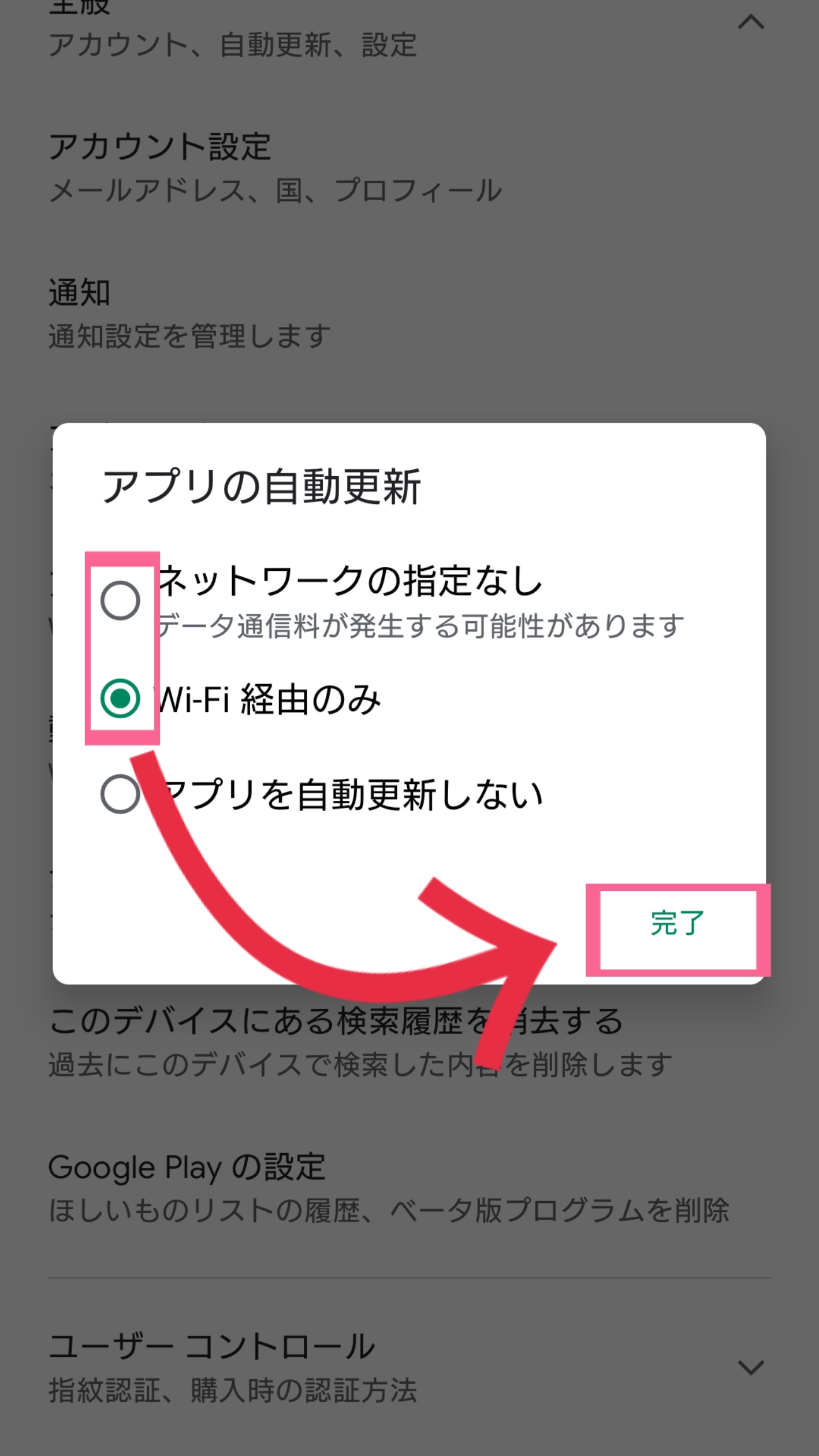
手動でアップデートを行う方法
自動ではなく手動でアップデートしたい人は、バージョンを確認する際に行った手順とかなり似ているので、手順③まではそちらを参考にしてみて下さい。
手順②では、やはりこちらもアップデートもしくはインストール済みのタブの中にあるInstagramを探してください。
あとはアイコンの右側に表示されている更新とを押したら、バージョンアップすることができますよ!
【Instagram】バージョンアップが上手くできないときは?
上で紹介した手順を行っても、バージョンアップを行うことができないケースも残念ながらあります。
そんな時にはぜひ、以下のような対処方法を試してみて下さい。解決できるかもしれませんよ。
アップデートされた後なのかも
すでに知らないうちに、バージョンアップが完了している可能性があります。
なので、まずは上で紹介した手順で現在のバージョンを確認してみて下さい。
また、自動で更新されると分からなくなるから嫌だという方は、自動更新される設定をオフにしておくことをおすすめします。
アプリのアンインストール・再インストール
バージョンアップが完了しているのに、アプリに反映されない場合には、アプリを一旦アンインストール&再インストールをしてみると良いかもしれません。
- アプリをアンインストールする前に、ユーザー名とパスワードをチェックしておくのを忘れずに!(再ログイン時に必要です)
ちなみに、アプリのアンインストールは、以下の方法のどれかで行うことができるでしょう!
- ホーム画面などで《Instagram》を長押し→画面上部に表示されているアンインストールまでもって確定したらOK
- App StoreもしくはGoogle Play ストアでInstagramを開いてアンインストールを確定したらOK
(《Instagram》を長押し→アイコンに表示されている✕を押して確定してもOK!)
あとはそれぞれのアプリストアから再度インストールを行い、チェックしておいたパスワードなどでログインしたら完了!
この手順を行うことによってアプリの不具合が解消されるので、うまくバージョンアップできたり、更新されたバージョンを開くことができるようになるでしょう。